本文摘自网络,侵删!
很多小伙伴都遇到过win7系统打印机任务无法删除的困惑吧,一些朋友看过网上零散的win7系统打印机任务无法删除的处理方法,并没有完完全全明白win7系统打印机任务无法删除是如何解决的,今天小编准备了简单的解决办法,只需要按照1、在深度技术win7旗舰版系统中打开“控制面板”,进入“设备和打印机”界面。也可以直接通过点击“开始”菜单,从中选择“设备和打印机”项进入; 2、从打开的“脱机使用打印机”界面中,右击要取消的打印任务,从弹出的右键菜单中选择“取消”项;的顺序即可轻松解决,具体的win7系统打印机任务无法删除教程就在下文,一起来看看吧!
1、在深度技术win7旗舰版系统中打开“控制面板”,进入“设备和打印机”界面。也可以直接通过点击“开始”菜单,从中选择“设备和打印机”项进入;
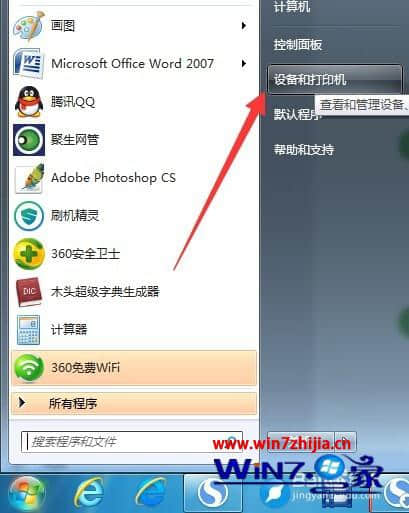
2、从打开的“脱机使用打印机”界面中,右击要取消的打印任务,从弹出的右键菜单中选择“取消”项;

3、此时将弹出“确认要取消此文件吗”的提示窗口,直接点击“确定”即可取消当前打开任务;
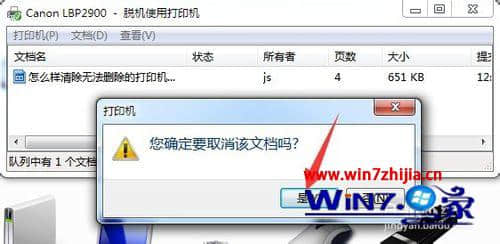
4、还有一种情况,就是当前打印任务并没有列出的情况,对此我们可以通过点击“打印机”菜单项,从弹出的下拉菜单中选择“取消所有文档”项来解决;
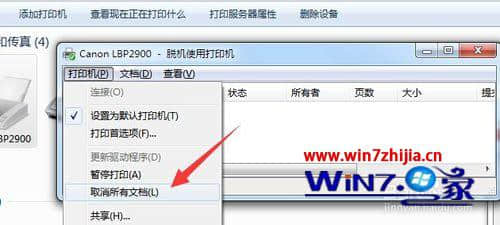
5、此外还有一种强制取消打印任务的方法:打开“运行”窗口(按Windows+R快捷打开“,从弹出的窗口中输入“cmd”进入MSDOS界面。
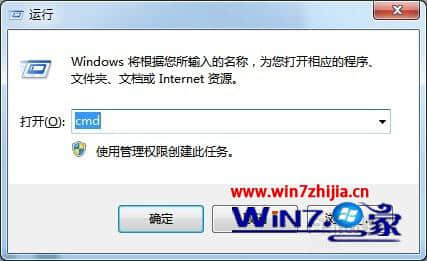
相关阅读 >>
win7系统uc浏览器提示flash player遭到阻止的解决方法
更多相关阅读请进入《win7》频道 >>




